苹果手机6的截屏功能为我们在使用手机时提供了很大的便利,只需简单的操作便可快速截取屏幕上的内容,想要进行截屏,只需同时按下手机的电源键和Home键即可完成操作。苹果6还提供了多种截屏的方式,如长按电源键再点击截屏按钮、使用快捷指令等。通过这些简单的操作,我们可以快速方便地保存屏幕上的重要信息。
苹果6如何使用截屏功能
具体方法:
1.首先我们来看看苹果6的机型外观;找到我们熟悉的HOEM键 右边的电源键;

2.截屏/截图的第一个方法就是:同时按下 HOEM键+电源键 记住是同时按下,按一下就好了。不要按住不放哈!系统就会自动截屏/截图了!
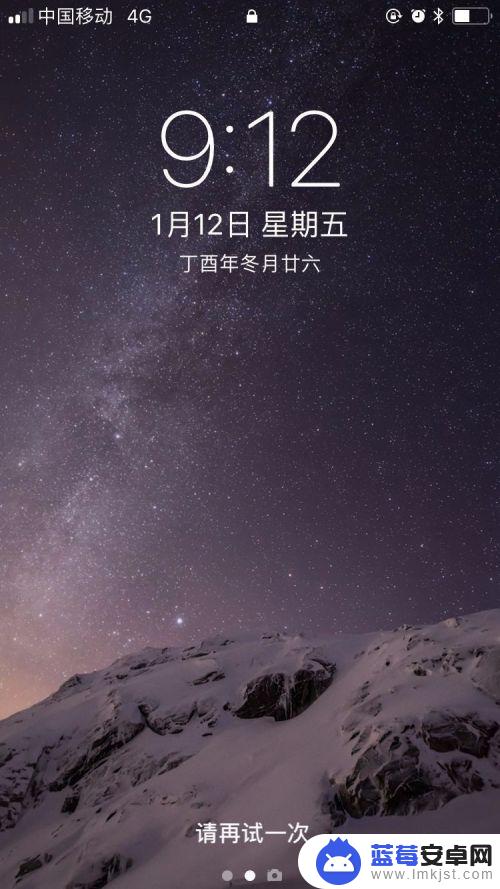
3.如果大家觉得这个方法比较难控制,做不到同时按住两个键。下面给大家介绍另外一种方式截图/截屏;
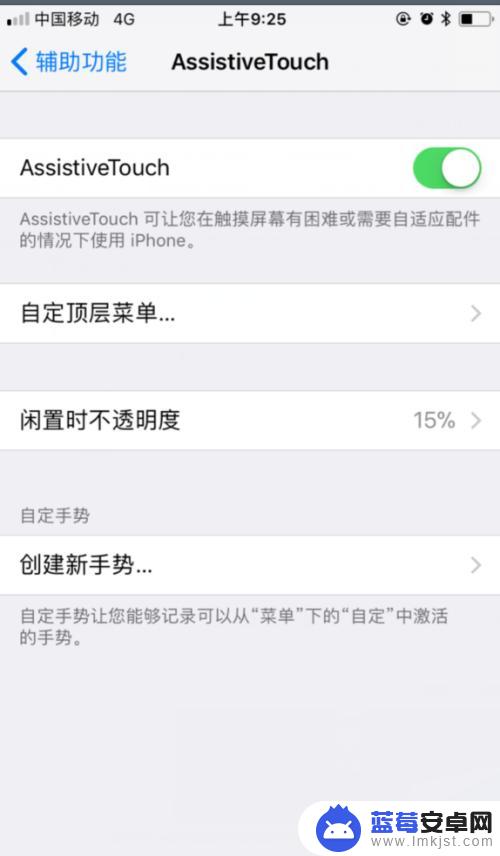
4.点击苹果手机的 设置—通用—辅助功能 打开Assistive Touch,就是调出苹果手机的悬浮小圈圈。
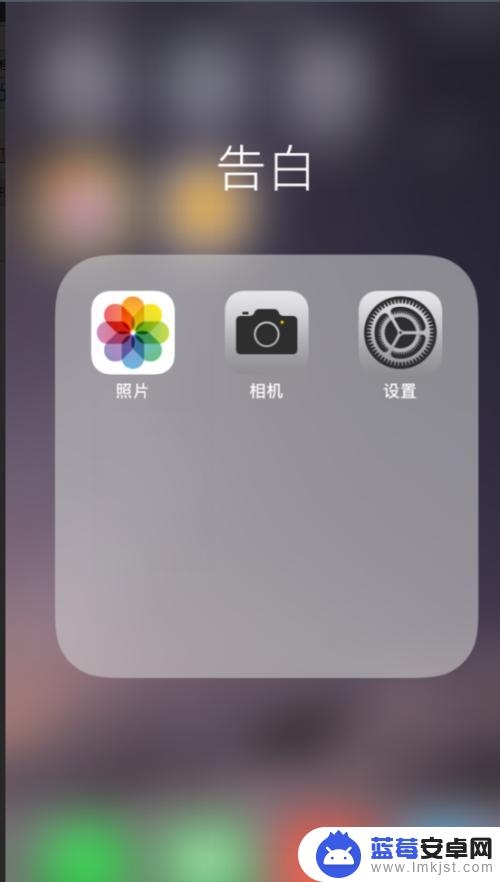
5.悬浮小圈圈出来之后,点击之后,就可以快捷的实现点击截图/截屏了。
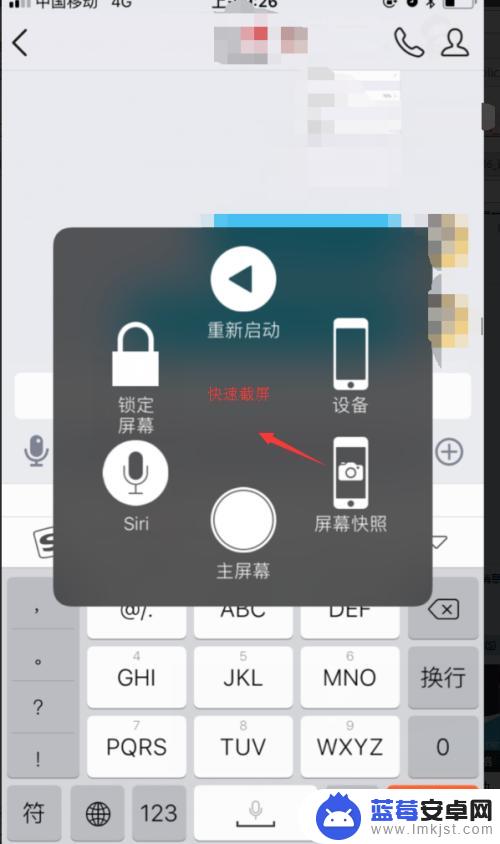
6.这是苹果6的两种截图方式,怎么样你学会了吗?
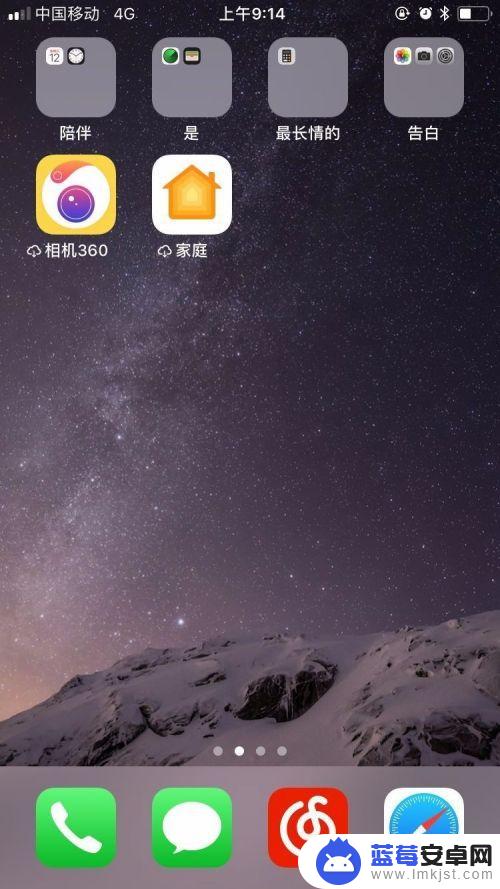
以上是关于如何快速截屏的苹果手机6的全部内容,如果有遇到相同问题的用户,可以参考本文中介绍的步骤进行修复,希望这对大家有所帮助。












